本文所介紹的是基本網路附加存儲,也被稱為 NAS。這些內容可以作為相關產品的參考,但它主要是說明 AKiTiO 所出品的網路連接存儲設備。對於您購買的相關產品詳細的具體內容,還請您參考產品使用手冊。
NAS是什麼?
NAS是什麼?
網路附加儲存 (Network Attached Storage,NAS),是一種專門的資料儲存技術的名稱,它可以直接連接在電腦網路上面,對異質網路使用者提供了集中式資料存取服務。(維基百科)
在 艾客優品 (AKiTiO) 的產品中,NAS是其中主要的存儲相關產品類別。相對於網路連接的存儲設備(NAS),艾客優品 (AKiTiO) 也有直接連接的存儲設備(DAS)。這兩款產品都是用來存放您的資料。然而,DAS 設備每次只能由一台電腦連接使用(例如通過 USB2.0,USB3.0,火線400,火線800,eSATA)。 NAS 設備透過網路,可以實現多個用戶在同一時間使用它。
直接連接存儲 DAS (direct attached storage)
| 優點: | 缺點: |
|
|
網路附加儲存 NAS (network attached storage)
| 優點: | 缺點: |
|
|
NAS 的特性和功能將決定該設備的使用環境。 艾客優品 (AKiTiO) 的網路附加存儲解決方案,都是針對小型辦公室和家庭辦公(SOHO)環境。換言之,這些設備可以提供小群組使用,像是家庭中的成員、小型辦公室中的同事們,一起分享和存取資料。在價格,性能和功能上,都是設計給這些類型的用戶。
過去幾年中,這些類型的家庭網路連接儲存設備變得更加人性化,慢慢的已經不在需要,具有專業的電腦網路知識就可以使用它,像是DLNA的網路規格制定,讓您的網路設備也變成可以隨插即用,它越來越靠近我們的生活,進入家庭之中,如遊戲機、相框、影音播放器、電視機....等等,都可以透過網路串連起來,互相分享資料檔案。
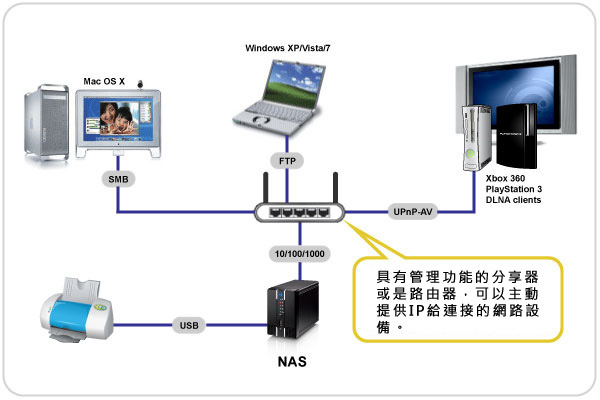
NAS 安裝
如何安裝NAS
NAS 顧名思義是通過網路線,連接到本地端的網路中。它不是直接連接到電腦上,而是連接到IP分享器或路由器上,由此方法來串連區域網路。
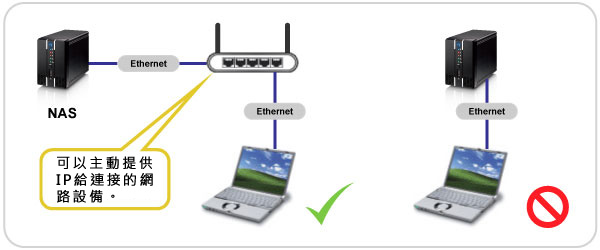
- 將設備連接到IP分享器或是路由器上。
- 開啟電源等待 1-2 分鐘,讓NAS的系統完成啟動。
- 自動獲的IP位置。
- 確認以正確連接並且正常啟動。
- 執行NAS提供的網路工具來搜尋你的NAS。
- 設定NAS (請參考使用手冊)。
- 完成。
如何登入
最基本的方式是在瀏覽器中輸入NAS的IP。不過第一次大概都不知道正確的IP,所以廠商多半都會提供一個網路搜尋工具,來幫助你找到它的IP地址。
通常第一次使用需要設定NAS的相關功能,有些硬碟需要自行安裝,都是在此時需完成各項動作後才能開始使用。一旦完成安裝,之後使用就簡單的多了。
NAS 根據不同的功能和特點,設備會自動顯示在幾個不同的位置。以下是幾個例子:
- UPnP 功能開啟時,網路芳鄰中會出現相對應的圖示 (Windows)
- 工作群組中 (Windows)
- Bonjour 書籤中 (Mac)
- iTunes 伺服器功能開啟時,iTunes 中會出現相對應的圖示
- UPnP-AV伺服器功能開啟時,具有UPnP 用戶端功能的連接設備,會出現相對應的圖示
入口網站
艾客優品 (AKiTiO) 讓網路產品使用更加容易,在最新的網路產品「MyCloyd系列」上,你需要的是一個網頁瀏覽器和設備名稱(MAC地址),通過我們的入口網站登錄,無論您身在何處,只要您有網際網路連接,您就可以管理和存取您的資料。
如何使用 NAS
如何使用 NAS
NAS 如何使用完全取決於它本身所提供的功能,因此不同的NAS的使用方式會有不同的差異。然而,大多數 NAS 至少會有基本的 SMB 和 FTP 連接。管理者可以設定使用權限給其他用戶(文件夾,可接一個或多個用戶)。如果NAS內建有多媒體伺服器,資料可以存儲在特定的目錄中,透過 UPnP AV 客戶端的連接,讀取播放其中的內容,如遊戲機,數位相框,或是其它的電腦。
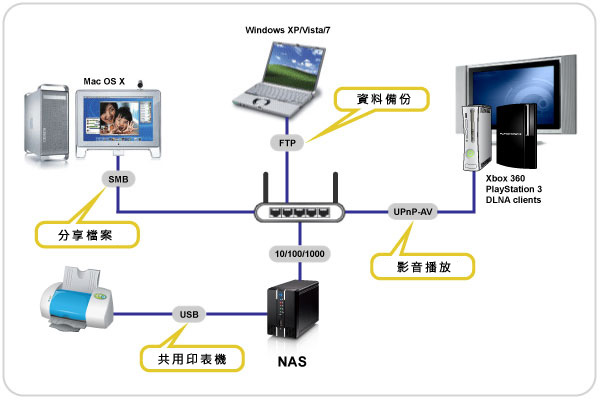
SMB
伺服器訊息區塊(Server Message Block,又稱Common Internet File System(CIFS))是由微軟開發的一種軟體程式級的網路傳輸協定,主要用來使得一個網路上的機器共享電腦檔案、印表機、序列埠和通訊等資源。它也提供認證的行程間通訊機能。它主要用在裝有Microsoft Windows的機器上,在這樣的機器上被稱為Microsoft Windows Network。(維基百科)
FTP
檔案傳輸協定(File Transfer Protocol,簡稱為FTP)是用於在網路上進行檔案傳輸的一套標準協議。支持TCP/ IP協議(如網際網路或區域網路)。 FTP 傳輸需要伺服器(NAS)和客戶端(用戶的電腦),我們建議您安裝專門的FTP應用程是,來達成資料傳輸的動作。通過 FTP應用程序,檔案可以上傳和下載,但是要開啟檔案必須先下載檔案到電腦中。
iTunes
如果NAS有內建iTunes伺服器,就可以從 iTune 中看到一個專門存儲音樂(MP3音頻文件)的目錄,並且可以直接播放其中的音樂。
串流媒體
串流媒體又稱流媒體(Streaming media)是指將一連串的媒體資料壓縮後,經過網路分段傳送資料,在網路上即時傳輸影音以供觀賞的一種技術與過程,此技術使得資料封包得以像流水一樣發送;如果不使用此技術,就必須在使用前下載整個媒體檔案。串流傳輸可傳送現場影音或預存於伺服器上的影片,當觀看者在收看這些影音檔時,影音資料在送達觀賞者的電腦後立即由特定播放軟體播放(如 Windows Media Player,Real Player,或 QuickTime Player)。(維基百科)
UPnP-AV
如果NAS有內建UPnP- AV影音伺服器,可透過 UPnP AV 客戶端如遊戲機,數位相框,和其它電腦,直接播放NAS專用目錄中的影音檔案。支援的影音格式和播放文件的方式將取決於客戶端的功能,無需另外下載或儲存在其它位置。
DLNA
數位生活網路聯盟(DLNA, Digital Living Network Alliance)是一個由消費性電子、行動電話以及電腦廠商組成的聯盟組織。
其目的是讓消費者更容易使用,共享和播放他們的影音檔案。例如,DLNA相容的電視將與 DLNA相容的NAS互相連接播放音樂,照片或影片。您所需要的只是一個網路和DLNA相容的設備,這些設備連接上網路後,會自動找尋相容的裝置,您不用再另外設定就可以直接使用。
印表機伺服器
如果NAS支援印表機伺服器功能,NAS一般是透過 USB 來連接印表機,然後透過網路分享給各個用戶使用。
網頁檔案瀏覽
所有NAS產品都有提供用戶管理網頁(GUI)來管理設備,但只有某些機型有配備了網頁檔案瀏覽功能。這種功能可以提瀏覽器中直接瀏覽NAS中的檔案,並且可以進行管理(如上傳,下載,修改),或是有權在瀏覽器中播放影音檔案(例如圖片幻燈片,影像播放)。此功能讓NAS更加人性化,尤其是對第一次接觸的用戶。
常見問題
常見問題
為什麼我無法在Mac系統上使用FTP功能?
Mac 系統中內建的FTP功能只能讀無法寫,你必須安裝其它的FTP程式來使用。
預設的IP是什麼?
沒有預設的IP地址。而是透過IP分享器或是路由器,的DHCP伺服器,提供一個 IP地址給NAS。
為什麼我不能用不同的名稱登入?
使用不同的用戶名稱登錄,需要斷開當前的連接。對於電腦的用戶來說,這可以在瀏覽器中的工具。選擇斷開網路設備並選擇當前登錄。如果這不能解決問題,請重新啟動 NAS和操作系統。
我可以把 NAS 直接連接電腦,像是 USB 外接盒一樣嗎?
這取決於您的產品是否有支援。在DAS模式下為了讓硬碟可的在操作系統(如Windows)中使用,硬碟格式需要支援相對應的文件系統,如FAT32或NTFS。但是這些文件系統有一些缺點,特別是在同時多人讀寫的狀態下,即使NAS可以支持FAT32/NTFS文件系統,但是你會發現市面上的NAS,經常使用的文件系統還是以 Unix / Linux 的文件系統為主,如EXT3,EXT4,XFS。
那一種適合我?
哪一種適合我?
首先您想要如何使用它,再來選擇正確的NAS產品。AKiTiO 的網路附加存儲設備,是為小型家庭辦公室和個人,所規劃的產品。
使用是一對夫妻所需要考慮的事情:
我需要存放的資料有多少?
AKiTiO 的 NAS 設備,提供單一和多顆硬碟存放的產品可以選擇。如果你不需要很多的存儲空間,您可以選擇單一硬碟的NAS,消耗功耗低和噪音小是它的優點。如果您需要更多的存儲空間,您可以選擇單多顆硬碟的NAS,有磁碟陣列功能可以提供多種儲存資料的方式。
我需要有安全機制的檔案保護嗎?
如果你所使用NAS已經是另外的備份位置,您可以選擇單硬碟產品。但是,如果這個NAS是您的主要資料存放位置,您應該考慮多顆硬碟的產品,將磁碟陣列設定成Raid 1來保護您的資料,如果其中一顆硬碟出現故障,資料仍然可以恢復。
我要分享檔案嗎?
所有的NAS都可以設定分享給其他用戶,一般是以資料夾的方式管理,哪些用戶可以使用哪些不行使用,但其實共享可更容易的,透過網頁檔案瀏覽功能,直接以用戶方式進行管理。
你想要串流媒體功能?
如果您的家中已經有一些具有網路功能的家庭娛樂產品,可以透過網路連接到其他設備。像是遊戲機 PS3或Xbox360,數位相框,電視內置 DLNA客戶端或其他電腦上運行的iTunes或Windows7。為了方便地共享存儲在NAS中的檔案,必須確認它有內建UPnP- AV影音伺服務器。
誰來使用這台 NAS?
具備基本的電腦和網路知識的人,能夠建立幾乎任何類型的NAS和設定,你可以選擇沒有網頁檔案瀏覽功能和遠端登入的NAS。
但是使用者是不熟悉網路技術的一般的家庭成員。那網頁檔案瀏覽功能和遠端登入,就是您必須選擇的功能。
免責聲明:
這篇文章中的內容如有變更,恕不另行通知。 AKiTiO 不作任何陳述或保證(暗示或其它方式)內容的準確性和完整性,並在任何情況下概不負責就任何利潤損失或任何其它商業損害,包括特殊,偶然,必然,或其它的損失。本文中所有品牌名稱和產品名稱的商標或註冊商標為其各自持有人所有。

